Reikia atsiųsti nuorodą iš savo „Linux“ kompiuterio į savomobilusis prietaisas? Pabandykite sugeneruoti QR kodą „Linux“ darbalaukyje! Tai greitas, universalus ir suderinamas su beveik visomis mobiliojo ryšio operacinėmis sistemomis! Geriausias būdas generuoti QR kodus „Linux“ yra komandų eilutės programa „Qrencode“. Kodėl? Jis yra scenarijus, turi daug skirtingų išvesties variantų ir yra labai lengvas.
Įdiekite „Qrencode“
Norėdami įdiegti „Qrencode“ programą savo „Linux“ kompiuteryje, atidarykite terminalo langą paspausdami „Ctrl“ + „Alt“ + T arba „Ctrl“ + „Shift“ + T klaviatūroje. Kai terminalo langas bus atidarytas, vykdykite toliau pateiktas komandų eilutės instrukcijas, kad programa būtų paleista ir paleista į jūsų „Linux“ asmeninį kompiuterį.
Ubuntu
„Qrencode“ programa yra „Ubuntu Visatos“ PPA. Jei naudojate Ubuntu, programą galite įdiegti naudodami Apt komanda žemiau.
sudo apt install qrencode
Debian
„Qrencode“ yra „Debian Main“ programinės įrangos saugykloje ir prieinamas visiems „Debian Linux“ vartotojams, naudojantiems 10, 9. 8 ir „Sid“. Jei norite, kad programa veiktų, naudokite šiuos veiksmus Apt-gauti komanda.
sudo apt-get install qrencode
„Arch Linux“
„Arch Linux“ sistemoje „Qrencode“ yra programinės įrangos „Priedai“ saugykloje. „Pacman“ konfigūracijos faile įgalinkite „Extra“. Tada, kai „Extra“ yra nustatytas, naudokite Pacmanas žemiau esančią komandą, kad „Qrencode“ veiktų.
sudo pacman -S qrencode
Fedora
„Fedora Linux“ vartotojai gali gauti „Qrencode“ programą įdiegtą iš pirminių „Fedora“ paketo šaltinių. Norėdami nustatyti jį „Fedora“ sistemoje, atlikite šiuos veiksmus Dnf komanda.
sudo dnf install qrencode
„OpenSUSE“
„Qrencode“ yra „OpenSUSE“ programinės įrangos saugykloje „Oss all“. Norėdami įdiegti jį į „OpenSUSE Linux“ sistemą, naudokitės šiais būdais Zypperis kodas.
sudo zypper install qrencode
Bendrasis „Linux“
„Qrencode“ programa yra prieinama visiems„Linux“ paskirstymai per šaltinio kodą. Jei naudojate „Linux“ operacinę sistemą, kurios programinės įrangos šaltiniuose nėra programos, eikite į šią svetainę čia, kad atsisiųstumėte šaltinio kodą. Kodo puslapyje taip pat yra instrukcijos, kaip viską sukompiliuoti ir kokių priklausomybių reikia.
Generuokite QR kodus - „Qrencode“
„Qrencode“ gali sudaryti QR kodus tiesiogiai perterminalas į EPS failą arba PNG failą. Šiame vadove pagrindinis dėmesys bus skiriamas PNG kaip išvesties naudojimui, nes jis yra universalesnis. Norėdami sugeneruoti pasirinktinį QR kodą, atidarykite terminalo langą ir įveskite komandą qrencode su išvesties failo pavadinimu „qrcode.png“.

qrencode -m 10 -o qrcode.png "your-link-here"
„Savo nuorodą čia“ pakeiskite norima nuorodanorėčiau įterpti į QR kodą. Failas „qrcode.png“ bus išsaugotas namų kataloge (~). Norėdami pasiekti kodą, dukart spustelėkite paveikslėlio failą ir jis atsidarys numatytojoje vaizdo peržiūros priemonėje „Linux“ kompiuteryje. Tada mobiliuoju prietaisu galite nuskaityti QR kodą.
Sukurkite QR kodo scenarijų
Į qrencode komanda verčia sukurti QR kodą Linuxlengva. Tačiau jei reguliariai generuojate QR kodus nuskaitymui mobiliajame įrenginyje ir norite naudoti „Qrencode“, greičiausiai norėsite greitesnio būdo. Greičiausias būdas yra sukurti „bash“ scenarijų, kurį galite paleisti bet kuriuo metu, kad sukurtumėte naujus QR kodus „Linux“.
Pirmasis bash scenarijaus žingsnis yra failo sukūrimas. Naudojant liesti komanda, sukurkite tuščią failą pavadinimu „qrcode“ savo namų kataloge.
touch ~/qrcode
„Nano“ teksto rengyklėje atidarykite „qrcode“ failą naudodami žemiau pateiktą komandą.
nano -w ~/qrcode
Kai „qrcode“ failas bus atidarytas „Nano“, parašykite šablone failo viršuje. Šepetys nurodys jūsų terminalui, kaip valdyti scenarijų ir kaip jį vykdyti.
#!/bin/bash
Paspauskite Erdvė sukurti naują liniją Nano. Tada nukopijuokite ir įklijuokite žemiau esantį kodą į redaktorių. Norėdami įklijuoti „Nano“, paspauskite „Ctrl“ + „Shift“ + V.
echo Paste your message or link to generate a QR code:
read code
qrencode -m 10 -o qrcode.png $code
sleep 1
echo "QR Code has been generated as ~/qrcode.png. Launching with Feh."
feh ~/qrcode.pngIšsaugokite redagavimus „qrcode“ faile „Nano“ teksto rengyklėje paspausdami „Ctrl“ + O klaviatūroje.
Sukūrę scenarijų, turite įdiegtiPrograma „Feh“, nes scenarijus ją naudoja norėdamas automatiškai rodyti QR kodą ekrane. Norėdami įdiegti Feh savo „Linux“ kompiuteryje, įveskite vieną iš žemiau pateiktų komandų.
Ubuntu
sudo apt install feh
Debian
sudo apt-get install feh
„Arch Linux“
sudo pacman -S feh
Fedora
sudo dnf install feh
„OpenSUSE“
sudo zypper install feh
Dabar, kai Fehas yra įdiegtas, scenarijų kūrimo procesas yra baigtas. Įveskite žemiau pateiktas komandas, jei norite įdiegti scenarijų į savo „Linux“ asmeninį kompiuterį.
sudo chmod +x ~/qrcode
sudo mv ~/qrcode /usr/bin/
Norėdami paleisti scenarijų, terminale parašykite šią komandą.
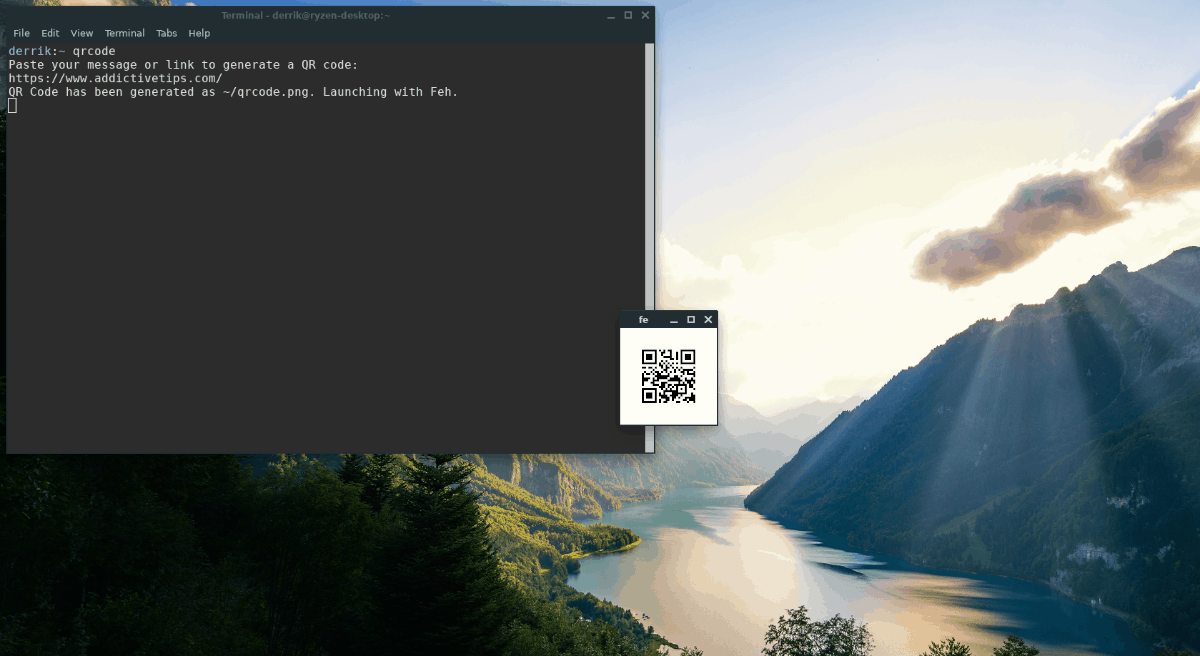
qrcode
Įklijuokite savo nuorodą greitai, ir QR kodas pasirodys ekrane, kai bus padaryta!

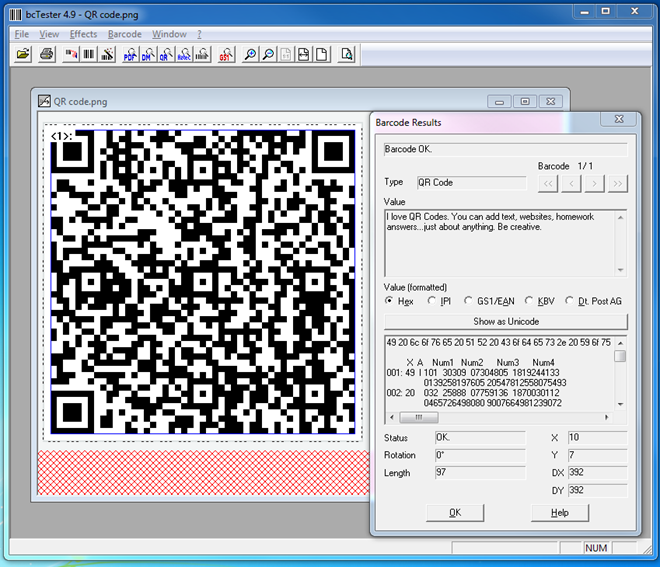

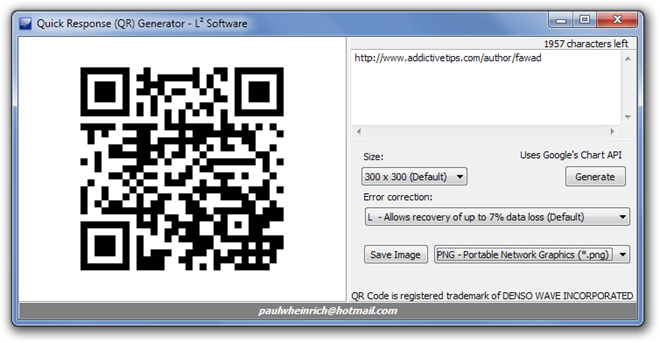









Komentarai